Spis treści
Datorns RAM-minne används för att köra applikationer och öppna filer. Dess hastighet återspeglar hur snabbt din dator kan köras. RAM står för Random Access Memory; det ansvarar för att ladda och köra all programvara du använder.
Hur kontrollerar man RAM-hastighet?
Alla dina öppna applikationer, filer och annan data lagras här för snabb åtkomst. Att veta hur snabbt RAM-minnet går hjälper dig att få en bättre förståelse av din datorstatus. I den här artikeln kommer vi att introducera två sätt för dig att kontrollera RAM-hastigheten.
SIDINNEHÅLL:
Kontrollera RAM-hastighet med Task Manager
Kontrollera RAM-hastigheten med kommandotolken
Vad är skillnaden mellan RAM och SSD?
Bonustips: Hur man hanterar SSD-hårddisk med lätthet
Hur man kontrollerar RAM-hastighet med Task Manager
Det här är det enklaste sättet att kontrollera RAM-hastigheten på Windows 10. I Task Manager kan du kontrollera RAM-hastigheten, avsluta uppgifter, starta om applikationer och så vidare. Följ nu stegen nedan för att kontrollera RAM-hastigheten i Aktivitetshanteraren.
Steg 1. Tryck på Ctrl, Alt och Del samtidigt och välj sedan Aktivitetshanteraren.
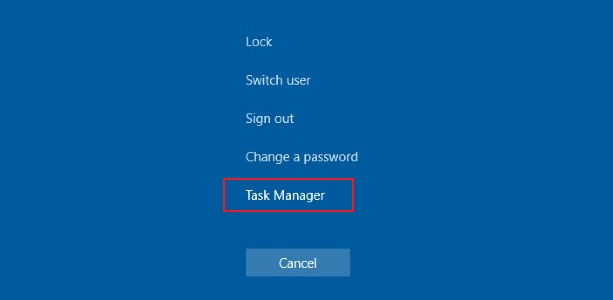
Steg 2. I fönstret Aktivitetshanteraren kan du se alla program som körs. Klicka på fliken "Prestanda" och välj "Minne".
Steg 3. Nu kan du se den totala mängden RAM som du har installerat och hur mycket som är tillgängligt. Du kan också se RAM-hastigheten. Här visas den som 2666 MHz.
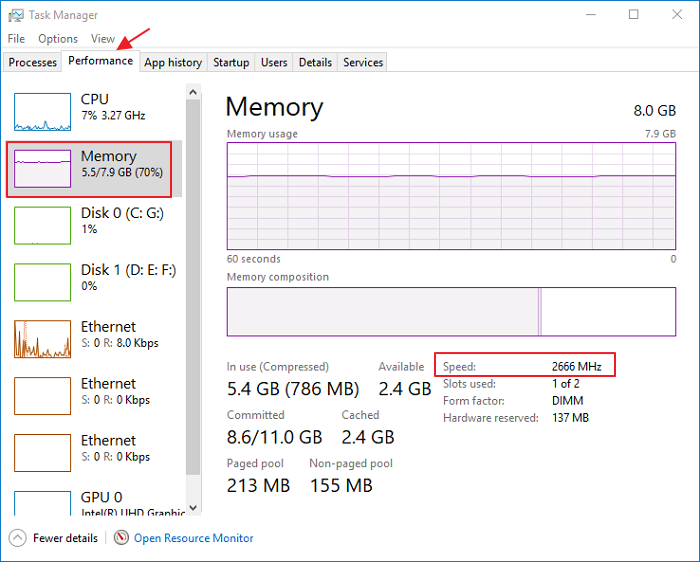
Du kan klicka på knapparna nedan för att dela dessa sätt på dina sociala medier för att hjälpa fler människor.
Hur man kontrollerar RAM-hastighet med kommandotolken
Förutom att använda Task Manager, föredrar vissa nördar att använda kommandoraden för att kontrollera RAM-hastigheten. Om du vill prova den här metoden, följ guiden nedan för att börja.
Steg 1. Tryck på Windows- och R-tangenterna samtidigt för att öppna rutan Kör, skriv cmd och tryck på Enter.
Steg 2. Skriv följande kommando: wmic memorychip get speed . Tryck sedan på Enter för att kontrollera RAM-hastigheten.
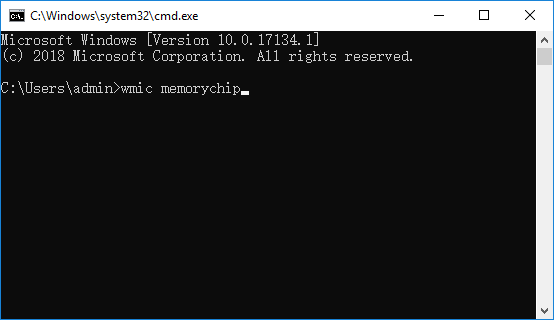
Steg 3. Nu kunde du se hur snabbt ditt RAM-minne går.
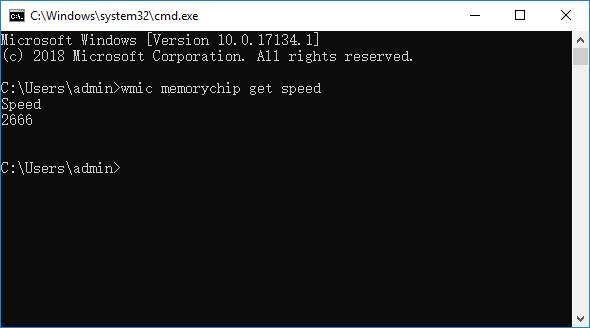
Solve C Drive är full och utan utrymme i Windows
Här är 3 lösningar för dig att ansöka och lösa problemet med C-drive. Försök att tillhandahålla lösningar för att åtgärda det här problemet när din dator ger en varning om lågt diskutrymme eftersom C-enheten är full och utan diskutrymme.

Vad är skillnaden mellan RAM och SSD?
När du kontrollerar definitionen av RAM, kan vissa användare bli förvirrade. Vad är skillnaden mellan RAM och en SSD? Deras funktion låter så lika. Här kommer vi att berätta skillnaden mellan dessa två.
RAM är din dators huvudminne. Du kan se det som en arbetsyta där datorprocesserna fungerar. Det är flyktig lagring som servern kan använda för att lagra information som behövs under en kort period.
SSD är lagringsutrymmet på din dator. Lagringen i en dedikerad server är icke-flyktig, vilket innebär att när servern stängs av förblir denna information lagrad på obestämd tid.
Så vi kan dra slutsatsen att huvudskillnaden mellan RAM och SSD är att RAM är korttidsminne och SSD är långtidsminne.
Bonustips: Hur man hanterar SSD-hårddisk med lätthet
Efter att ha lärt sig hur man kontrollerar RAM-hastighet och vad är skillnaden mellan RAM och SSD. Vi vill dela med oss av ett bonustips för att du ska kunna hantera din SSD/HDD bättre.
EaseUS Partition Master Free kan ändra storlek, flytta, sammanfoga och kopiera diskar eller partitioner; konvertera till lokal; ändra etiketter, defragmentera, kontrollera och utforska partitioner; och mycket mer. Med det här verktyget kan du hantera din SSD professionellt även om du inte är expert.
Om du är intresserad av det här verktyget, ladda ner det gratis från knappen nedan och följ guiden för att se hur du hanterar SSD.
Steg 1. Starta EaseUS Partition Master för att söka efter ledigt utrymme i avsnittet Partition Manager.
- Om din hårddisk har oallokerat utrymme, hoppa till steg 3 för att skapa en partition.
- Om hårddisken inte har något oallokerat utrymme fortsätter du med steg 2.
Steg 2. Krympa en diskpartition för att skapa oallokerat utrymme.
Högerklicka på måldiskpartitionen med mycket ledigt utrymme och välj "Ändra storlek/flytta".

Dra endera änden av partitionen åt höger eller vänster för att krympa partitionsstorleken så att du får gott om oallokerat utrymme. Du kan visuellt veta hur mycket utrymme du har minskat i området "Storlek på partitionen". Klicka på "OK".

Klicka på "Execute xx Task" och sedan "Apply" för att spara alla ändringar.

Gå tillbaka till Partitionshanteraren, det bör finnas oallokerat utrymme på samma disk och du kan fortsätta med nästa steg för att skapa en ny partition på din hårddisk.
Steg 3. Skapa en ny partition med oallokerat utrymme på målhårddisken.
Högerklicka på det otilldelade utrymmet och välj "Skapa".

Anpassa partitionsstorlek, partitionsenhetsbokstav, partitionsetikett, filsystem (NTFS, FAT32, EXT2/3/4, exFAT) och mer i de avancerade inställningarna. Klicka på "OK".

Slutligen klickar du på "Execute * Task" och "Apply" för att slutföra skapandet av partitionen med det oallokerade utrymmet på din disk. Upprepa stegen för att partitionera en hårddisk och få många fler partitioner.

Bottom Line
De två metoderna som introducerats för att kontrollera RAM-hastigheten är mycket enkla och kan tillämpas utan professionell kunskap. Agera nu och följ stegen så att du kan få bättre kunskap om din dator. Dessutom kan du prova EaseUS Partition Master för att hantera hårddiskpartitioner gratis.
Kontrollera vanliga frågor om RAM-hastighet
1. Hur kontrollerar man RAM-hastighet?
Så här kontrollerar du RAM-hastigheten, RAM-tillgängligheten och annan minnesanvändningsstatistik i Windows 11 och Windows 10: högerklicka bara på Aktivitetsfältet och välj Aktivitetshanteraren. Välj Prestanda och klicka på Minne. Här kan du kontrollera RAM-hastigheten i Windows 10 och 11, plus andra hårdvaruspecifikationer för minne.
2. Hur vet jag om mitt RAM-minne körs på 3200MHz?
Följ dessa steg för att prova:
- Öppna Aktivitetshanteraren genom att högerklicka på aktivitetsfältet i Windows och välja Aktivitetshanteraren.
- Efter att ha klickat på Minne kan du se din RAM-hastighet och andra detaljer.
3. Hur kontrollerar man RAM-hastighet i BIOS?
För att kontrollera hastigheten på RAM-minnet kan du följa stegen:
Kontrollera BIOS - Gå in i BIOS-inställningarna och kontrollera RAM-hastigheten i avsnittet "Minne" eller "Hårdvara".
Powiązane artykuły
-
Topp 5 bästa gratis diskrensare rekommenderar 2024🏆
![author icon]() Joël/2024/10/23
Joël/2024/10/23
-
3 effektiva sätt att kontrollera SSD för fel på Windows 10/11
![author icon]() Joël/2024/10/25
Joël/2024/10/25
-
NVMe Speed Test Tutorial på Windows [3 effektiva sätt]
![author icon]() Joël/2024/12/22
Joël/2024/12/22
-
Guide för att fixa Microsoft-kompatibilitetstelemetri med hög diskanvändning Windows 11/10
![author icon]() Joël/2024/09/11
Joël/2024/09/11
